La Creazione guidata curve crea le curve di sezione e di contorno nei file nuvola a punti o mesh.
I file .ibl, .igs, .txt e .csv che contengono i dati a punto che definiscono gruppi di curva discreta possono anche essere importati. Le curve vengono create in uno schizzo 3D e sono totalmente modificabili nell'applicazione SOLIDWORKS. Si possono creare superfici da queste curve, usando le funzioni come i loft e le superfici di delimitazione.
Mesh/Nuvola/File
Selezionare una mesh, una sottomesh o una nuvola a punti. Se si seleziona Discreto in Metodo di creazione, fare clic su Sfoglia e scegliere un file .ibl, .igs, .txt o .csv.
Metodo di creazione
| Discreto |
Crea un gruppo di curve discrete da un file importato. Selezionare un file .ibl, .igs, .txt o .csv.
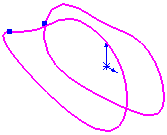
|
| Curva di sezione |
Crea le curve di sezione dall'intersezione di una serie di piani e una mesh o nuvola a punti.

|
| Curva di delimitazione |
Crea una curva lungo il contorno della mesh. Un contorno si forma lungo i bordi di delimitazione. ScanTo3D può creare le curve di delimitazione solo lungo i bordi di delimitazione. Il contorno della mesh può essere uniformato con il PropertyManager Uniformare nella Preparazione guidata della mesh. Video: uniformare un contorno di mesh.
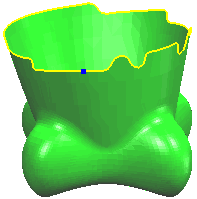
|
Parametri del piano di sezione (solo curve di sezione)
 |
Piano di sezione |
Selezionare un paio di punti, un piano o una curva esistente (in modo da creare curve di sezione perpendicolari ad essa). Fare clic su Direzione contraria, se necessario, per passare alla direzione nella quale le curve di sezione sono state create. |
| Due punti selezionati per Piano di sezione definiscono un vettore |
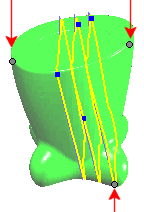
Punto sul piano di inizio selezionato  |
La selezione di un paio di punti definisce un vettore. Il software crea piani di sezione intermedi perpendicolari al vettore che inizia dal Punto sul piano di inizio . . |
 |
Punto sul piano di inizio |
Selezionare il vertice di una mesh, punto di schizzo sulla mesh, vertice della curva o vertice del modello.
|
 |
Distanza del piano |
Imposta la distanza tra i piani di sezione.
|
 |
Piani di sezione intermedi |
|
Creazione dei parametri
Prima di tutto selezionare una curva in Curva in modifica, quindi regolare Adatta curva o modificare la sagoma della curva usando Modifica strumenti.
Adatta curva
| Adatta curva |
Regola la tolleranza di adattamento della curva. Spostare la tacca a sinistra per campionare altri vertici o punti, rendendo l'adattamento della curva più stretto alla mesh o nuvola. Spostare la tacca verso destra per rilassare l'adattamento della curva.
Video: regolazione della tolleranza di adattamento alla curva L'esempio mostra il rilassamento della curva a mano a mano che si sposta la tacca da sinistra verso destra.
|
| Curva in modifica |
Elenca le curve di sezione o delimitazione. Selezionare una curva dalla lista, quindi regolare Adatta curva o modificare la sagoma della curva usando Modifica strumenti.
|
Modifica strumenti
 |
Aggiungi punto |
(solo curve di sezione). Aggiunge punti che rifiniscono la posizione della curva. Selezionare i vertici della mesh per aggiungere i punti che definiscono la curva. Video: aggiunta dei punti per rifinire una curva
|
 |
Elimina punto |
Elimina i punti usati per creare la curva. Si può creare una curva che rappresenta in modo accurato l'intento del progettista rimuovendo i punti o vertici correlati al rumore nei dati scannerizzati. Selezionare una curva in Modifica curva, fare clic su Elimina punto  , quindi scegliere i punti creati sui vertici della mesh per rifinire la curva. L'eliminazione dei punti cambierà la sagoma della curva. , quindi scegliere i punti creati sui vertici della mesh per rifinire la curva. L'eliminazione dei punti cambierà la sagoma della curva.
Video: eliminazione dei punti per rifinire una curva
|
 |
Scomponi curva |
Aggiunge e visualizza i punti di interruzione sulla curva nel punto in cui due curve vengono a contatto. La connessione può essere impostata nei punti di interruzione per renderli di tipo Contatto, Tangente o Uniforme (curvatura continua).
Video: modifica dei punti di interruzione su una curva L'esempio mostra il punto di interruzione che cambia da Contatto a Tangente, ad Uniforme.
|
 |
Accorcia curva |
(solo curve di sezione). Accorcia la curva selezionata. Video: accorciatura di una curva
|